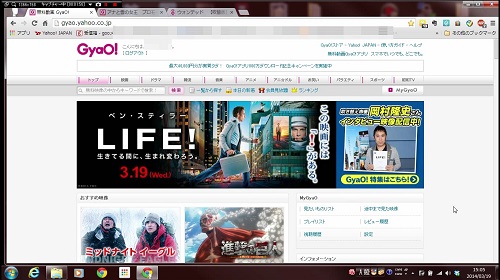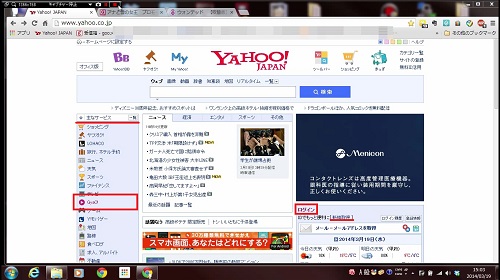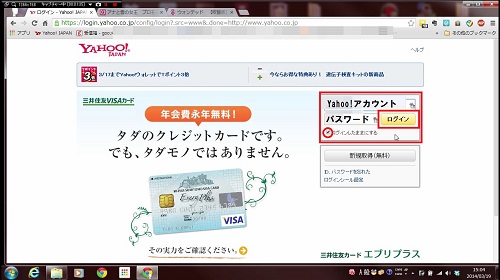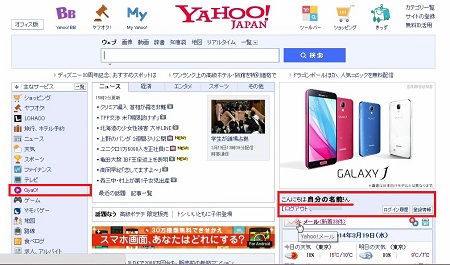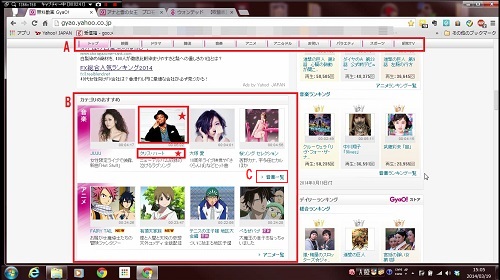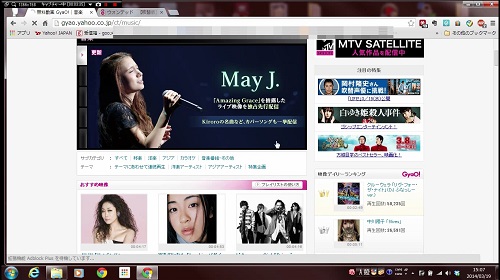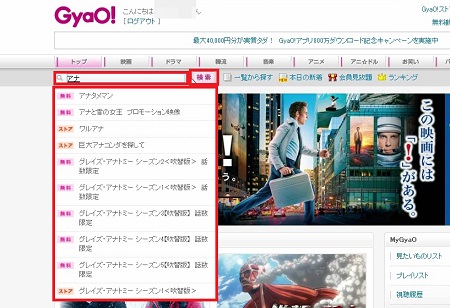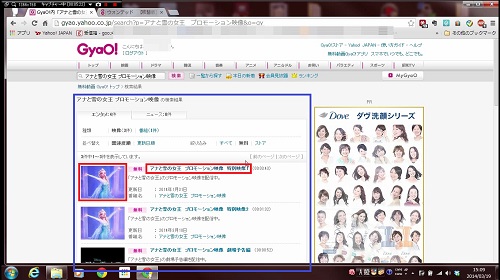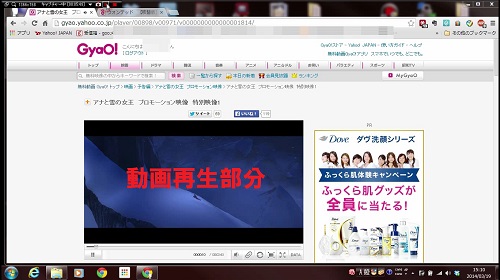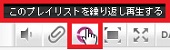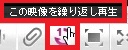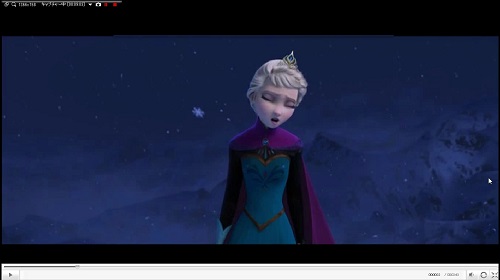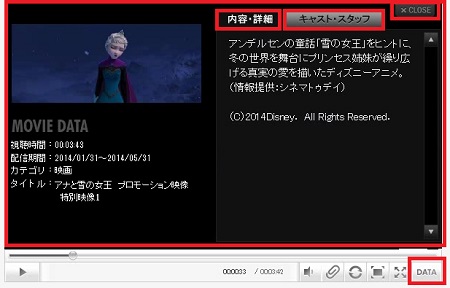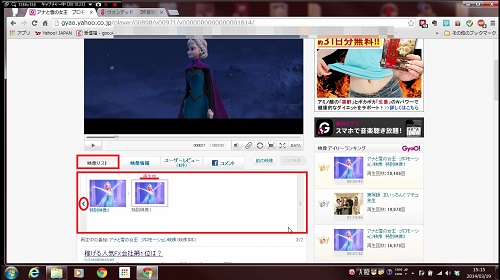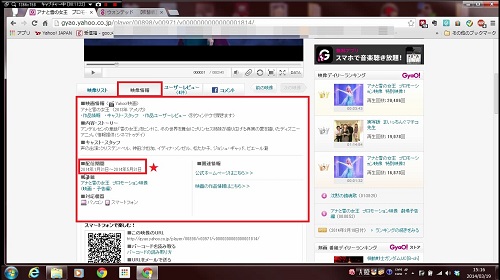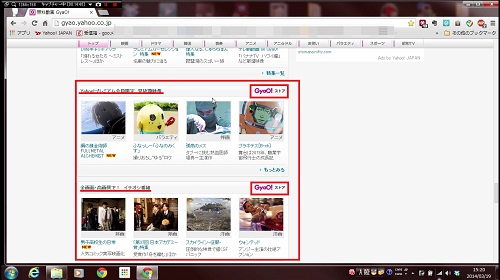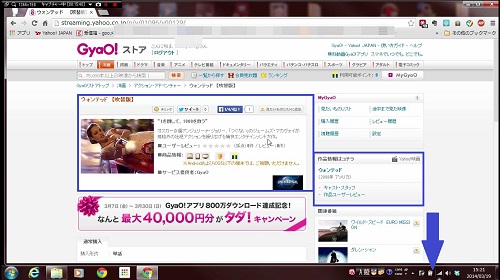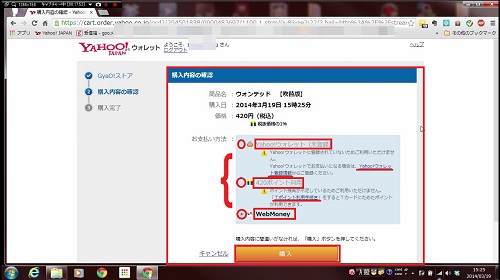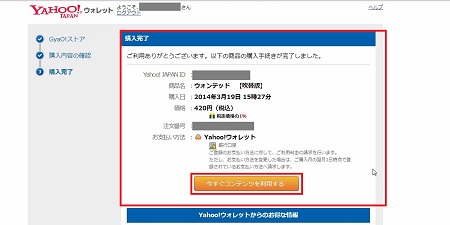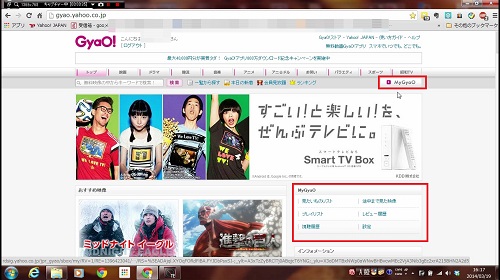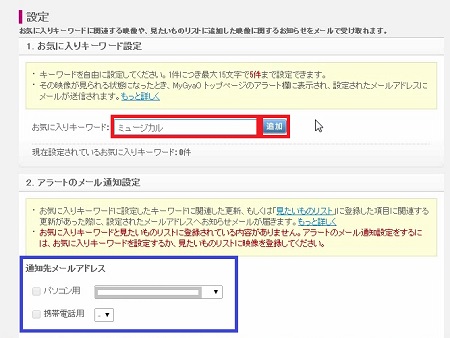もっとも手軽に、動画の視聴を楽しむなら、押さえておきたいのが、
Yahoo!が提供している動画サービスGyao!です。
Yahoo!なら、誰でも一度は利用したり、目にしたことがあるでしょう。
その、Yahoo!のサービスの中に、動画視聴サービスがあります。
しかも、無料で見られる動画も盛りだくさん。
新作DVDなども、レンタルショップに行かなくても、すぐにお家で視聴できます。
Yahoo!のアカウントを持っている方も多いと思いますが、
同じアカウントで、動画サービスも便利に使いこなすことができます。
詳しい動画解説
↓↓↓
1、Yahoo!のトップページからアクセスできます。
ログインしていない場合は、先にログインしていた方が便利です。
また、アカウントを持っていない方は、「新規取得」をクリックして、
指示に従いアカウントの取得を行ってください。
2、
アカウント・パスワードを入力して「ログイン」をクリック。
3、ログインしているとこのような表示になります。
画面左側「おもなサービス」の中から、「GyaO!」をクリック
4、トップページ
5、
GyaO!は多く、細かくカテゴリ分けされています。
見たい動画の画像部分、又はタイトルのクリックで動画を視聴できます。
A、 画面の上部のカテゴリから検索する
B、 画面上に表示されているオススメの動画をそれぞれのカテゴリから選ぶ。
C、 それぞれ、各カテゴリの右下の一覧をクリックすると、さらに多くの動画が表示されます。
6、
画面左上の検索窓に、キーワードを入力して検索する。
キーワードを入力すると、候補の一覧が下側に表示されるので、
その中から見たい動画をクリック。
7、
候補の動画が、一覧で表示されるので、見たい動画の画像、又はタイトルをクリック。
8、
![]() 動画の進歩状況
動画の進歩状況
◎印の上でマウスを押したまま
右左に移動して動画のスキップします
![]() 音量
音量
囲った部分にカーソルを合わせてクリックしたまま
マウスの上下で音量調節ができます。
スピーカー部分をクリックするとミュート(音消し)
もう一回押すと元に戻ります。
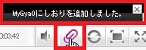 マイリストに保存して、
マイリストに保存して、
クリップマークをクリックした所から
動画を再生します。
動画の再生方法
通常は、「プレイリストを連続再生する」
「通常再生にする」
1回だけ、再生して終了。
「この映像を繰り返し再生」 現在再生中の動画のみ、
繰返し再生する。
![]() 動画再生部分の拡大表示。 もう1回クリックすると元に戻ります。
動画再生部分の拡大表示。 もう1回クリックすると元に戻ります。
![]() フルスクリーン(全画面表示) もう1回クリックすると元に戻ります。
フルスクリーン(全画面表示) もう1回クリックすると元に戻ります。
DATAのクリックで、この動画の情報が表示されます。
キャスト・スタッフと書いてあるタブをクリックすると、キャストやスタッフ情報が見られます。
右上の「×CLOSE」で、この画面を閉じます。
9、映像リスト
現在、再生している動画を含む、動画リスト(番組)のその他の動画も表示されています。
表示しきれない分は、左右の< >矢印をクリックで、表示されます。
10、映像情報
DATAで表示したような、再生中の動画の情報が表示されます。
その中で、「配信期間」は、動画の見られる期間となるので注意して下さい。
この期間を過ぎると、この動画は見られなくなります。
![]()
1、GyaO!ストア(ギャオストア)又は、トップページ、下方にスクロールすると
GyaO!ストアという、カテゴリがあります。こちらが、有料チャンネル
「Yahoo!プレミアム会員限定 見放題映像」
Yahoo!プレミアム会員になっていれば、使えます、
定額制で見放題の動画です。
「全画面・高画質で!イチオシ番組」
各動画ごとに課金されるタイプ。
各動画ごとに課金されるタイプを視聴してみます。
対象の動画の画像、又はタイトルをクリック。
2、
動画の情報画面が開きます。
(無料動画のように、すぐに動画が再生されることはありません。)
下にスクロールします。
3、購入画面があります。
420円 / 2日間 : 動画の料金 / この動画を見られる期間
視聴する動画によって、金額、期間は違います。
「購入する」をクリック
4、
○ Yahoo!ウォレット Yahoo!の支払いサービス。
未登録の場合は、「Yahoo!ウォレット登録情報」をクリック
○ 420ポイント利用 Tポイント残高があれば、購入できます。
○ WebMoney インターネット用電子マネー
どれか1つを選択して、最後に「購入」をクリック
5、購入完了画面
料金など内容が表示されます。
「今すぐコンテンツを利用する」をクリックすると、動画の再生画面になり、
動画を視聴できます。
1、GyaO!トップページ
右上の「MyGyaO!」または、右側にある「MyGyaO!」をクリック
2、
② 購入した映像 GyaO!ストアで購入した動画
③ アラート 見たいものリストに追加した映像や、
登録したキーワードに関連する映像をお知らせ
右側の「設定」をクリック
「お気に入りキーワード」にキーワードを入力して、「追加」をクリックすると
キーワードが登録されます。
※また、連絡先メールアドレスに自分のメールアドレスを登録しておくと
そのメール当てに、お知らせメールが届きます。
皆さんも良く利用されていると思われる「Yahoo!」で提供している
動画サービス「Gyao!」は、
なんとなく…探しに行ってみても楽しい動画がたくさんあります。
しかも、無料で見られる動画がたくさんありますので、是非お試しください!
GyaO!ストア(ギャオストア)はこちらから↓